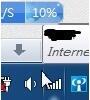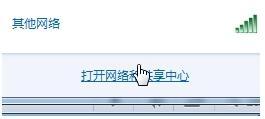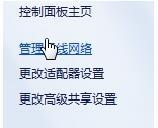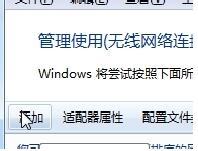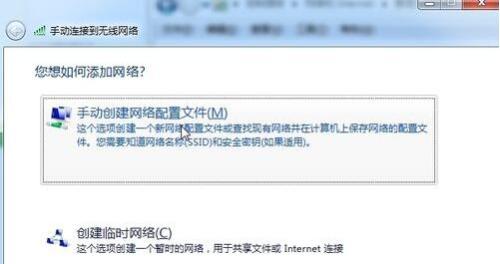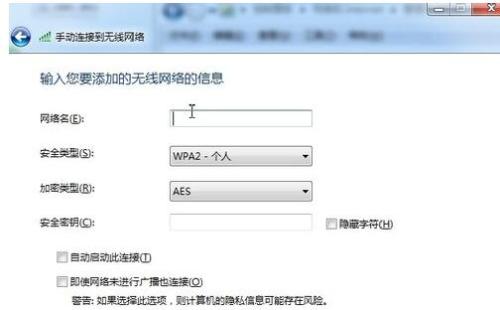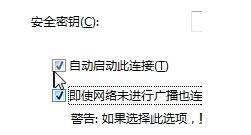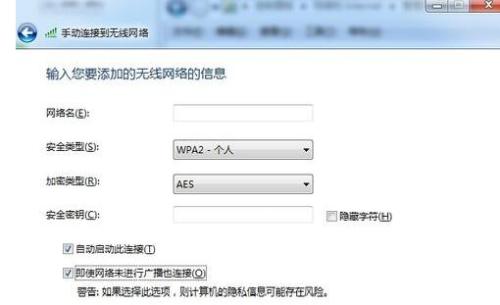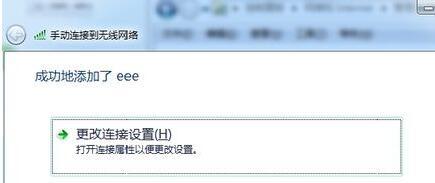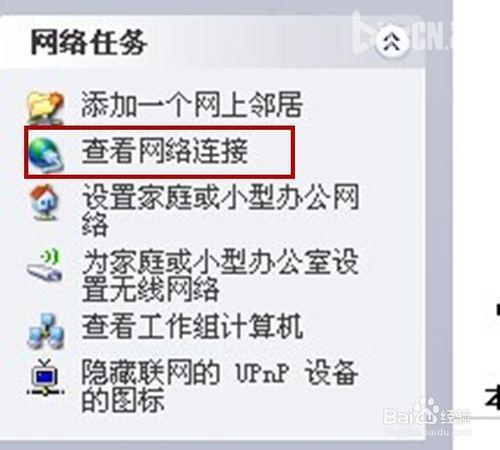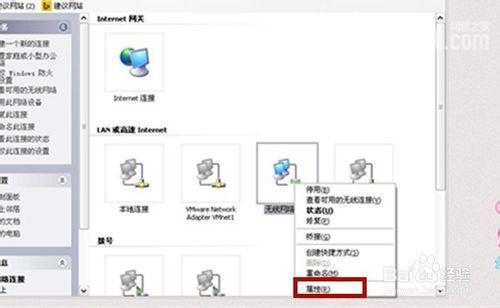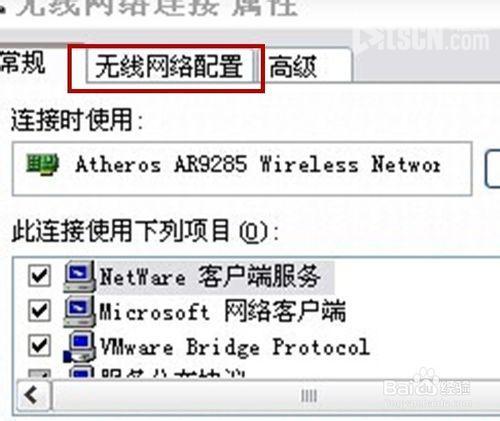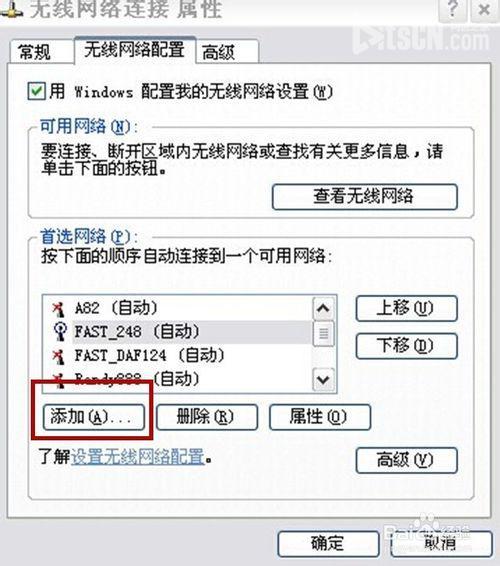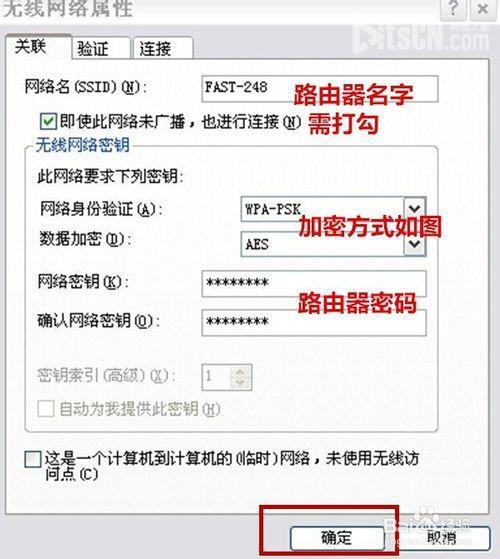无线路由关闭广播后笔记本如何添加网络
来源: 最后更新:23-03-01 12:34:40
导读:无线路由关闭广播后笔记本如何添加网络 方法一: 单击电脑右下角的网络. 选择打开网络共享中心 在控制面板中选择管理无线网络 在无线网络管理面板中选择添加,单击进
-
方法一:
- 单击电脑右下角的网络。
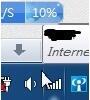
- 选择打开网络共享中心
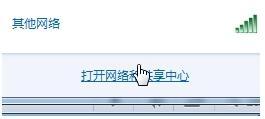
- 在控制面板中选择管理无线网络
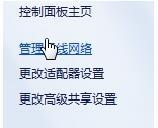
- 在无线网络管理面板中选择添加,单击进入。

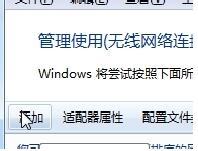
- 在手动连接到线网络中选择手动创建网络配置文件,单击进入。
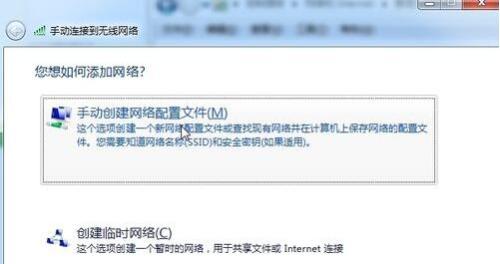
- 填写路由器wifi名称,加密类型,密码。
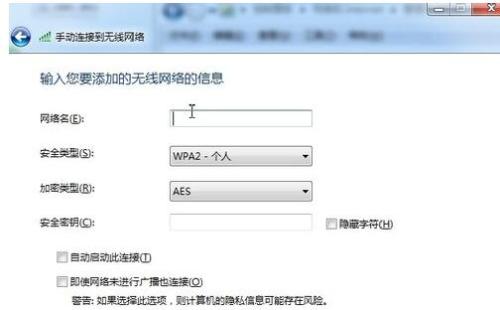
- 在自动启动此连接前打勾

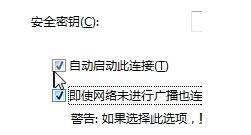
- 单击下一步进入配置。
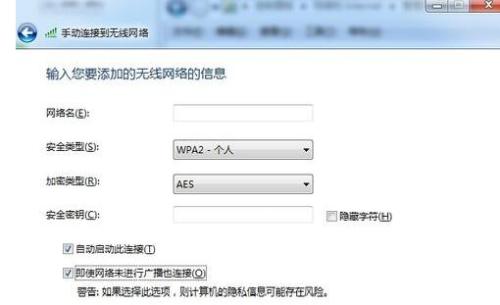
- 单击关闭完全这个过程。这样就可以上网了。
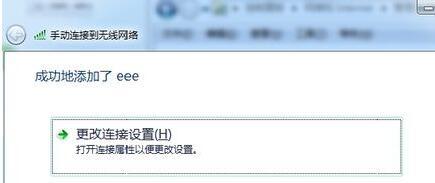
方法二:

1、双击“网络邻居”图标,进入后点击“查看网络链接”。

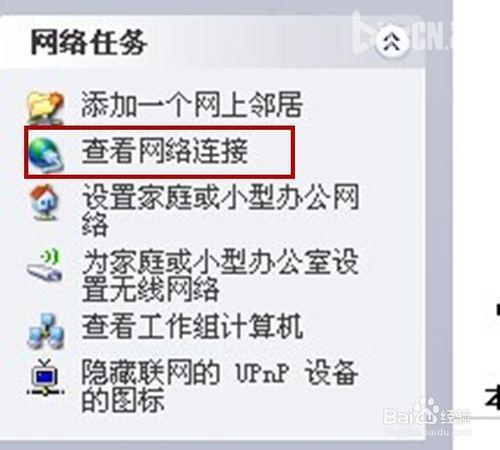
2、右键点击“无线网络连接”图标,选择属性。
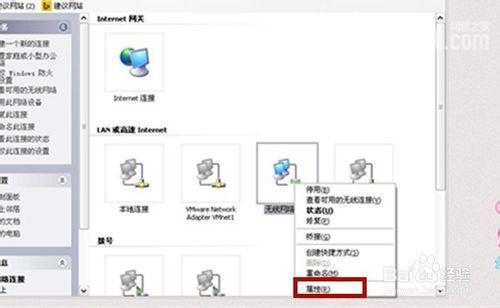
3、选择“无线网络配置”,如图所示。
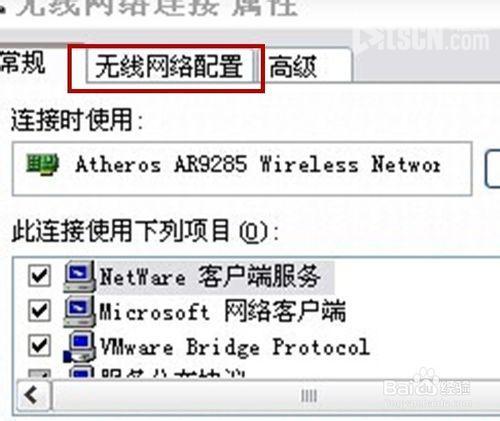
4、然后点击“添加“,如图所示。
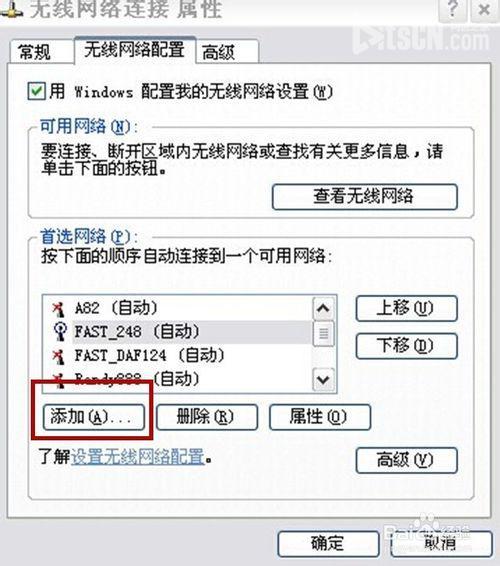
5、按照提示填写,如图一目了然,不做赘述。填写完成后,电脑就会自动连接到无线路由,就可以无线上网了。
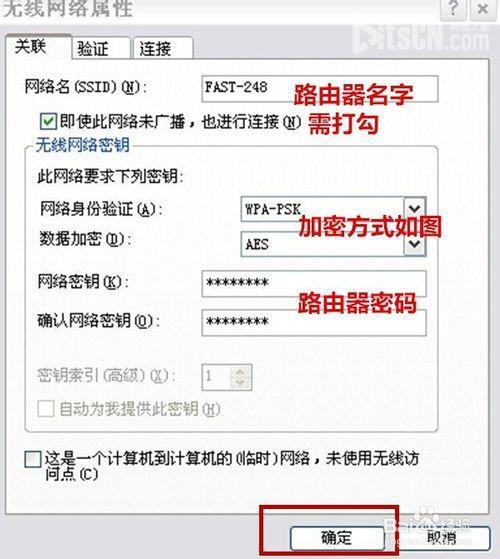 免责声明:本文系转载,版权归原作者所有;旨在传递信息,其原创性以及文中陈述文字和内容未经本站证实。
免责声明:本文系转载,版权归原作者所有;旨在传递信息,其原创性以及文中陈述文字和内容未经本站证实。 - 单击电脑右下角的网络。
帮同学化妆最高日入近千 帮朋友化妆帮同学化妆最高日入近千?浙江大二女生冲上热搜,彩妆,妆容,模特,王
2023吉林省紧缺急需职业工种目录政策解读 2024张杰上海演唱会启东直通车专线时间+票价 马龙谢幕,孙颖莎显示统治力,林诗栋紧追王楚钦,国乒新奥运周期竞争已启动 全世界都被吓了一跳 吓死全世界热门标签
热门文章
-
苹果14plus怎么设置日历显示节假日(苹果14plus怎么设置日历显示节假日日期) 25-02-07
-
ios16怎么设置导航键 iphone13导航键怎么设置 25-02-04
-
和数字搭配的女孩名字 跟数字有关系的名字 24-10-07
-
灯笼花一年开几次花(灯笼花是一年生还是多年生) 24-10-07
-
冬桃苗品种(冬桃苗什么品种好) 24-10-07
-
长绒棉滑滑的冬天会不会冷(长绒棉会冰吗) 24-10-07
-
竹子冬天叶子全干了怎么办 竹子冬天叶子会变黄吗 24-10-07
-
春天移栽牡丹能开花吗(春天移栽牡丹能开花吗视频) 24-10-07
-
表示心酸的一句话 表示心酸的一句话有哪些 24-10-07
-
轮胎气门嘴用什么胶(轮胎气门嘴用什么胶好) 24-10-07